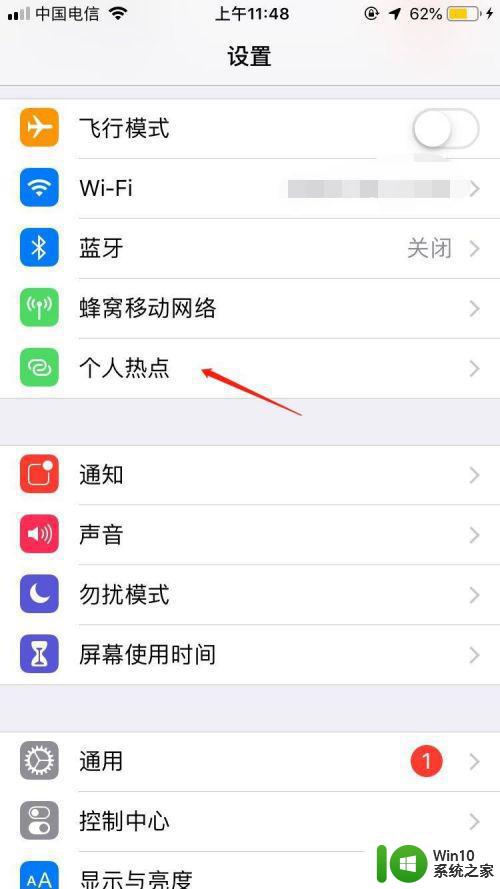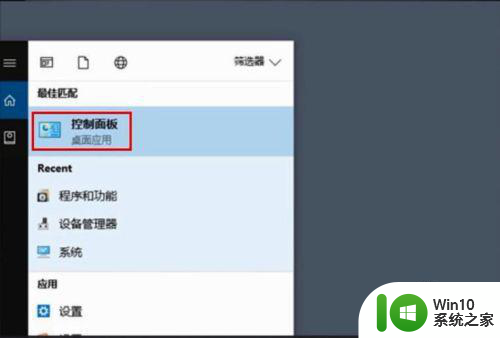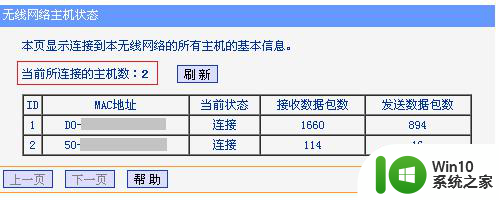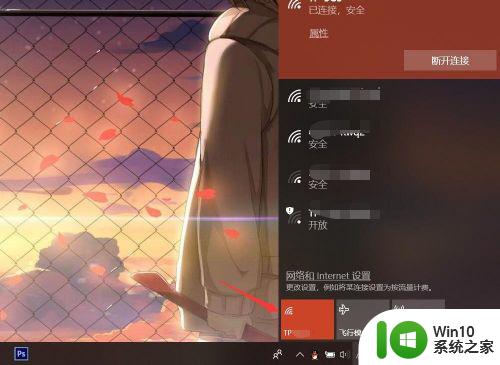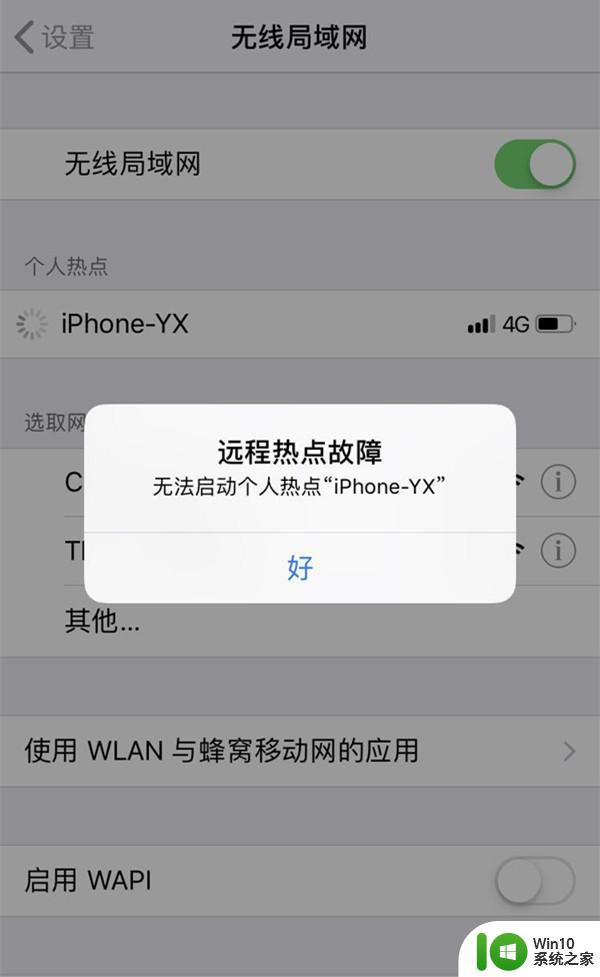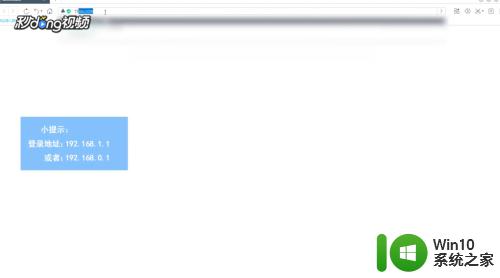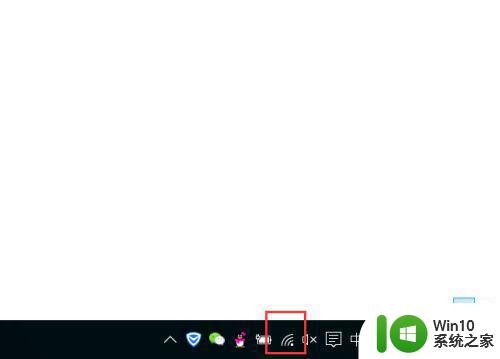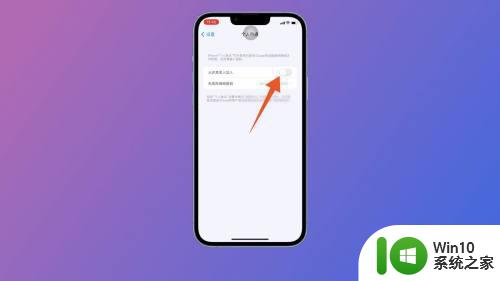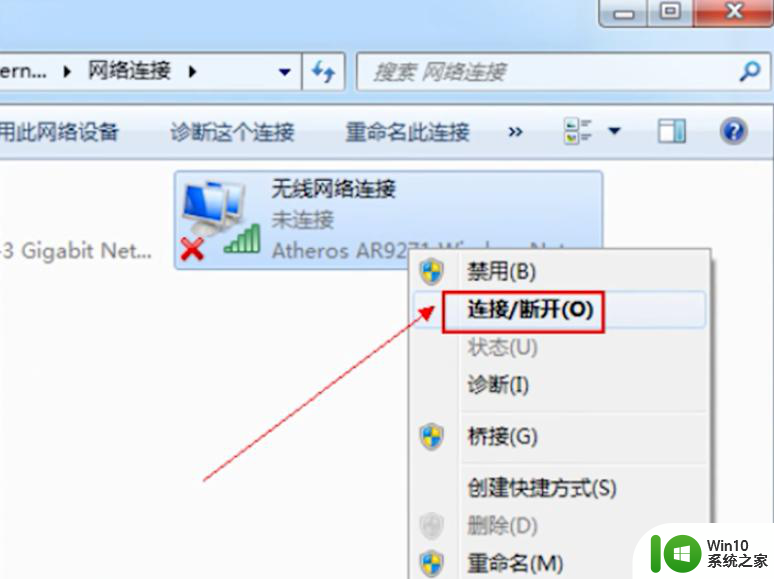怎么查看电脑wifi热点的连接人数 电脑查看wifi热点连接人数的方法
我们可以在电脑中查看电脑wifi热点的连接人数,方便对网络速度进行调整,那么如何查看呢?今天小编给大家带来怎么查看电脑wifi热点的连接人数,有遇到这个问题的朋友,跟着小编一起来操作吧。
方法如下:
1、首先在进入有管理员权限的命令提示符,若是Windows10操作系统。右键开始图标,或按Windows键+X。
2、进入后,输入命令netsh wlan show来查看有哪些show命令。
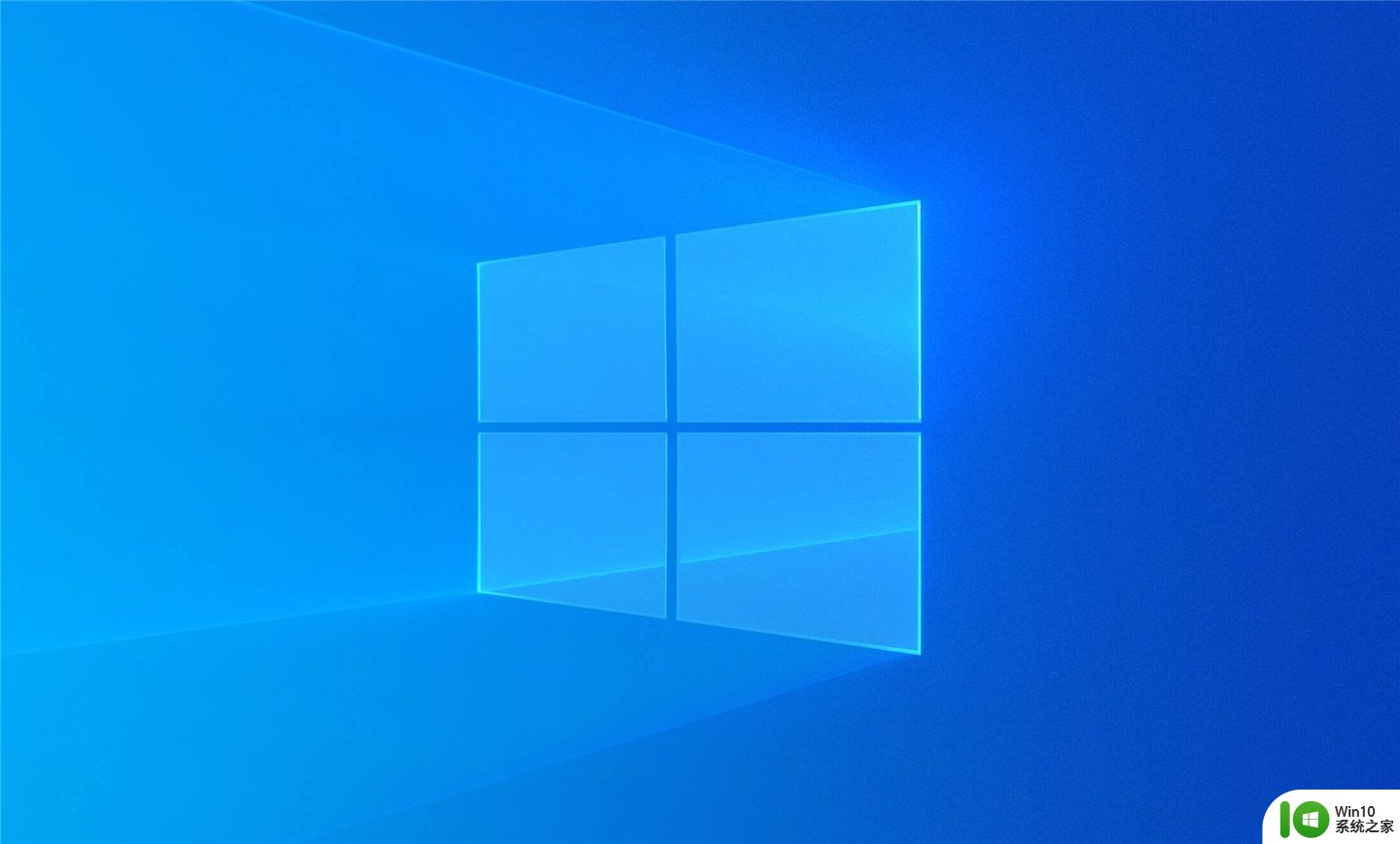
3、找到查看连接数的命令为netsh wlan show hostednetwork执行命令后,可以查看到电脑的Wifi热点连接的客户端数和Mac地址。
4、使用的第三方软件的,查看连接数则更方便了。下面以猎豹Wifi来看看怎么查看连接人数。

5、当用户连接上电脑的Wifi热点后,点击管理小伙伴。
6、进入管理小伙伴中,不仅仅可以查看到连接人数。还可对连接到此Wifi热点的客户端进行管理,如禁用对方上网。
7、同时还可以对单独的连接设备进行限制网速。设置上网优先级。

以上就是怎么查看电脑wifi热点的连接人数的全部内容,还有不清楚的用户就可以参考一下小编的步骤进行操作,希望能够对大家有所帮助。